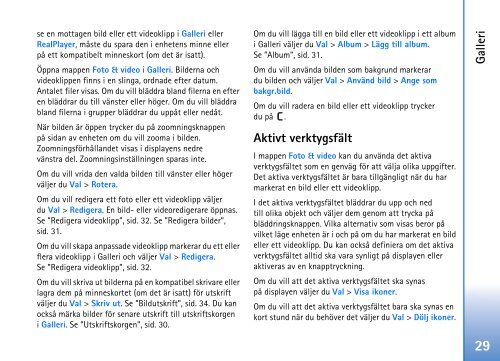Felsökning: Frågor och svar - File Delivery Service - Nokia
Felsökning: Frågor och svar - File Delivery Service - Nokia
Felsökning: Frågor och svar - File Delivery Service - Nokia
Create successful ePaper yourself
Turn your PDF publications into a flip-book with our unique Google optimized e-Paper software.
se en mottagen bild eller ett videoklipp i Galleri eller<br />
RealPlayer, måste du spara den i enhetens minne eller<br />
på ett kompatibelt minneskort (om det är isatt).<br />
Öppna mappen Foto & video i Galleri. Bilderna <strong>och</strong><br />
videoklippen finns i en slinga, ordnade efter datum.<br />
Antalet filer visas. Om du vill bläddra bland filerna en efter<br />
en bläddrar du till vänster eller höger. Om du vill bläddra<br />
bland filerna i grupper bläddrar du uppåt eller nedåt.<br />
När bilden är öppen trycker du på zoomningsknappen<br />
på sidan av enheten om du vill zooma i bilden.<br />
Zoomningsförhållandet visas i displayens nedre<br />
vänstra del. Zoomningsinställningen sparas inte.<br />
Om du vill vrida den valda bilden till vänster eller höger<br />
väljer du Val > Rotera.<br />
Om du vill redigera ett foto eller ett videoklipp väljer<br />
du Val > Redigera. En bild- eller videoredigerare öppnas.<br />
Se ”Redigera videoklipp”, sid. 32. Se ”Redigera bilder”,<br />
sid. 31.<br />
Om du vill skapa anpassade videoklipp markerar du ett eller<br />
flera videoklipp i Galleri <strong>och</strong> väljer Val > Redigera.<br />
Se ”Redigera videoklipp”, sid. 32.<br />
Om du vill skriva ut bilderna på en kompatibel skrivare eller<br />
lagra dem på minneskortet (om det är isatt) för utskrift<br />
väljer du Val > Skriv ut. Se ”Bildutskrift”, sid. 34. Du kan<br />
också märka bilder för senare utskrift till utskriftskorgen<br />
i Galleri. Se ”Utskriftskorgen”, sid. 30.<br />
Om du vill lägga till en bild eller ett videoklipp i ett album<br />
i Galleri väljer du Val > Album > Lägg till album.<br />
Se ”Album”, sid. 31.<br />
Om du vill använda bilden som bakgrund markerar<br />
du bilden <strong>och</strong> väljer Val > Använd bild > Ange som<br />
bakgr.bild.<br />
Om du vill radera en bild eller ett videoklipp trycker<br />
du på .<br />
Aktivt verktygsfält<br />
I mappen Foto & video kan du använda det aktiva<br />
verktygsfältet som en genväg för att välja olika uppgifter.<br />
Det aktiva verktygsfältet är bara tillgängligt när du har<br />
markerat en bild eller ett videoklipp.<br />
I det aktiva verktygsfältet bläddrar du upp <strong>och</strong> ned<br />
till olika objekt <strong>och</strong> väljer dem genom att trycka på<br />
bläddringsknappen. Vilka alternativ som visas beror på<br />
vilket läge enheten är i <strong>och</strong> på om du har markerat en bild<br />
eller ett videoklipp. Du kan också definiera om det aktiva<br />
verktygsfältet alltid ska vara synligt på displayen eller<br />
aktiveras av en knapptryckning.<br />
Om du vill att det aktiva verktygsfältet ska synas<br />
på displayen väljer du Val > Visa ikoner.<br />
Om du vill att det aktiva verktygsfältet bara ska synas en<br />
kort stund när du behöver det väljer du Val > Dölj ikoner.<br />
Galleri<br />
29